Инструкция написана к лабораторным работам для студентов-экономистов.
Методические указания по Лабораторной работе № 3.
”Создание простейшего клиента БД в Delphi ”
(описание дано для версии 2006)
На предыдущих лабораторных работах нами была создана и частично заполнена БД «Успеваемость». Работа с ней осуществлялась при помощи инструмента IBConsole, входящего в состав дистрибутива Delphi. Такой режим работы, в общем-то, устраивает разработчика БД, но с точки зрения пользователей весьма неудобен. В данном режиме отсутствует «красота» отображения данных, защита от случайного их удаления, кроме того, неудобен процесс начала работы (регистрация сервера, затем регистрация БД на сервере и т.д.). Сложность еще и втом данные операции требуется выполнять для каждой из учетных записей Windows на клиентской машине, и, откровенно говоря, не всякий пользователь с этим справится (даже при наличии прав администратора).
В силу указанных выше причин, оставшиеся 3 лабораторные работы будут посвящены созданию удобного пользовательского интерфейса для работы с нашей БД. Разработка пользовательского интерфейса будем проводить в среде Turbo Delphi 2006, свободно распространяемой компанией Borland. Как обычно, в начале даем краткое описание среды работы.
3.1 Краткое описание интерфейса Turbo Delphi 2006
Данное описание предполагает знакомство с интерфейсом более ранних версий Delphi, и автор не вдается подробное описание назначения каждого элемента интерфейса.
После запуска программы на экране отображается несколько окон как показано на рисунке 3.1
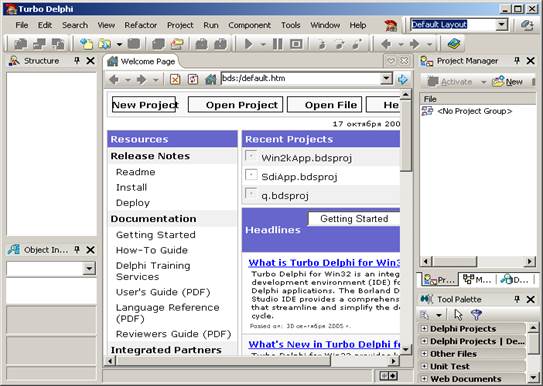
Рисунок 3.1 — интерфейс Turbo Delphi 2006
В верхней части экрана расположено главное меню Turbo Delphi с необходимыми панелями инструментов.
В левой верхней части окна расположено дерево модулей и форм нашей программы, а также объектов, содержащиеся на этих формах. В левой нижней части расположен инспектор объектов (Object Inspector), через который разработчик может менять свойства объектов, находящихся на форме и их обработчики событий. Как и в предыдущих версиях вновь открыть Object Inspector после случайного закрытия можно нажатием F11
В центральной части будут находиться закладки с редактируемыми разработчиками модулями и формами (в настоящий момент там отображается справочно-рекламная информация о TurboDelphi, кнопки-ссылки для создания/открытия нового проекта, открытия файла, а также помощи).
В правой части экрана сверху на трех закладках расположены Project Manager(дерево разрабатываемых в настоящее время проектов), Model View и DataExplorer (дерево задействованных в проекте баз данных ), а снизу палитра компонентов.
Вид палитры компонентов радикально отличается от того, какой был в версиях Delphi 1-6. Теперь компоненты сгруппированы в несколько раскрывающихся списков. Отметим, что состав списков (да и сами списки) динамически меняются в зависимости от содержимого центральной части экрана (Визуальная форма, программный код, форма модуля данных (DataModule)). Еще одной особенностью TurboDelphi является официально закрепленный в лицензионном соглашении пункт о невозможности добавления в среду самостоятельно разработанных компонентов. (обходных путей здесь два: найти patch/заплатку, что незаконно; или написав исходный код компонента, постоянно вручную добавлять имя файла с этим кодом в раздел uses, что работает не всегда). Для возможности добавления своих компонентов следует приобрести одну из коммерческих версий Delphi. Кроме того, компоненты расположенные в более ранних версиях delphi на закладке Interbase тоже являются коммерческими и могут быть использованы только за отдельную плату.
3.2 Создание в Delphi простейшего клиента БД
В рамках данной лабораторной работы клиент будет настолько «простейшим», что в нем даже не будут реализованы преимущества клиент-серверной архитектуры.
Итак, в центральной части экрана (см. рисунок 3.1) находим кнопку «New Project» и щелкаем по ней для создания нового проекта. В появившемся диалоговом окне выбираем либо «Win2000Application», либо «SDI Application» (что предпочтительнее) и путь к каталогу в котором будет расположен проект. По умолчанию это подкаталог «Borland Studio Projects» в каталоге «Мои документы». Рекомендуется для каждого нового проекта создавать в «Borland Studio Projects» отдельный каталог. Первое бросающееся в глаза отличие проекта типа «SDI Application» от «Win2000Application» в том, что у последнего на форме дополнительно размещен компонент TRichEdit. О более глубоких отличиях, связанных с режимом компиляции и объемами отводимой памяти читайте в справочной системе Delphi или [3.1]
Для быстрого переключения между кодом с обработчиками событий и формами удобно использовать клавишу F12.
Уважаемый посетитель!
Чтобы распечатать файл, скачайте его (в формате Word).
Ссылка на скачивание - внизу страницы.